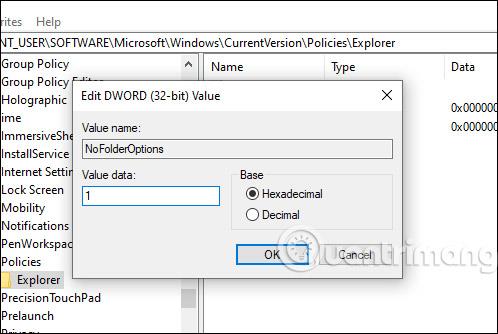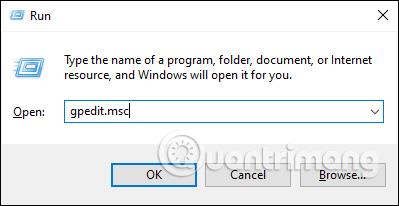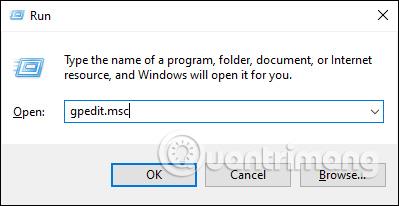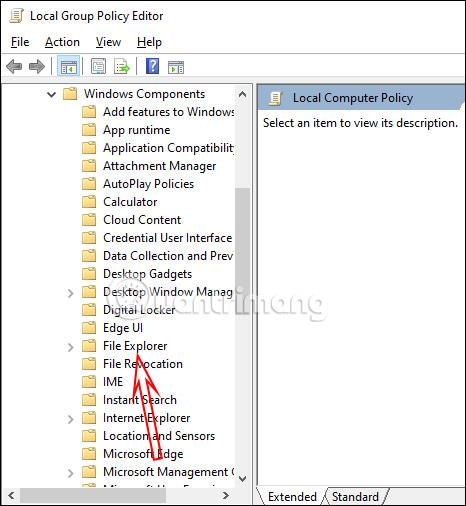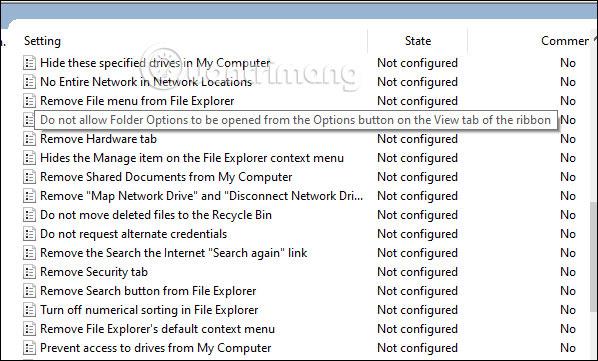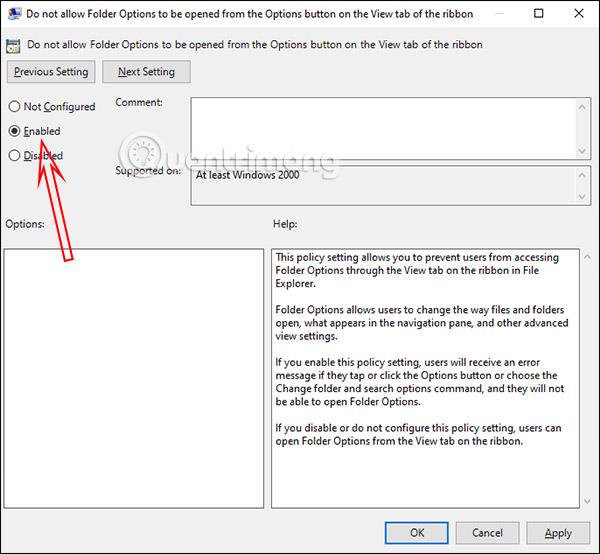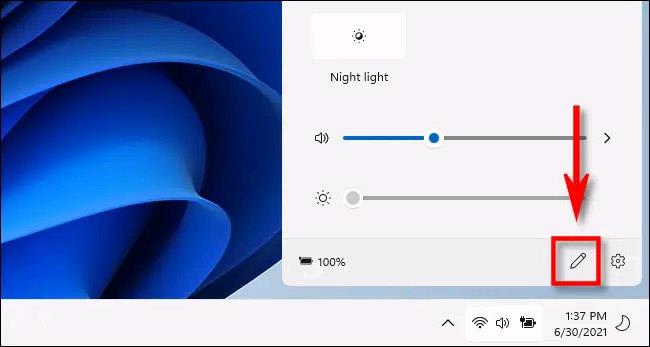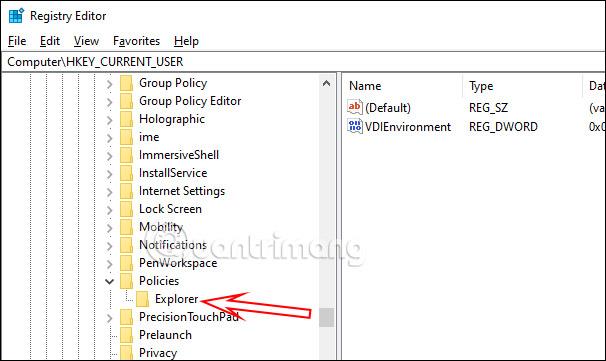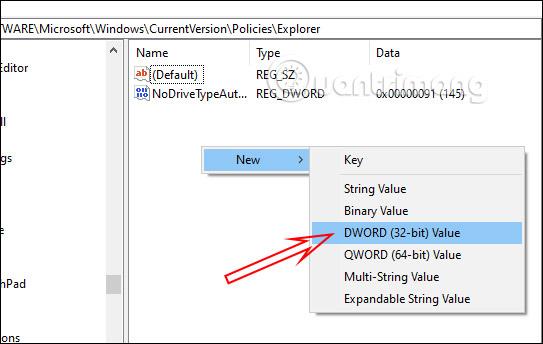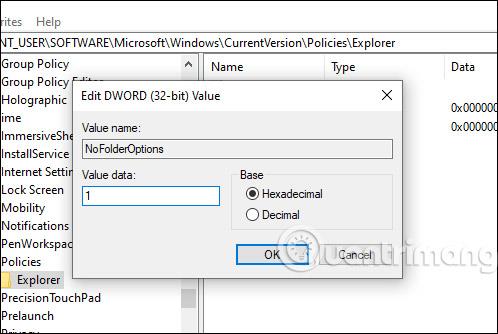A Windows 10 mappabeállításai a számítógépen meglévő fájlok és mappák módosítására, a felület tetszés szerinti testreszabására és néhány egyéb funkcióra szolgálnak. Ezután szabadon megváltoztathatja a keresési módot, kattintson a fájl megnyitásához stb. a jobb illeszkedés és a kényelmes használat érdekében. Ha azonban ki szeretné kapcsolni az összes mappabeállítást, hogy mások ne szerkeszthessék azokat, egyszerűen blokkolhatja a szoftver telepítését a számítógépén, vagy letilthatja a Windows 10 háttérképének módosításait . Az alábbi cikk segítséget nyújt a mappabeállítások kikapcsolásához a Windows 10 rendszeren.
1. Kapcsolja ki a Windows 10 mappabeállításait a helyi csoportházirend segítségével
1. lépés:
Nyomja meg a Windows + R billentyűkombinációt a Futtatás felület megnyitásához, és írja be a gpedit.msc kulcsszót .
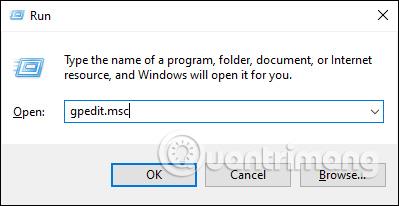
2. lépés:
A Helyi csoportházirend-szerkesztő felületén nyissa meg az alábbi hivatkozást.
User Configuration > Administrative Templates > Windows Components > File Explorer
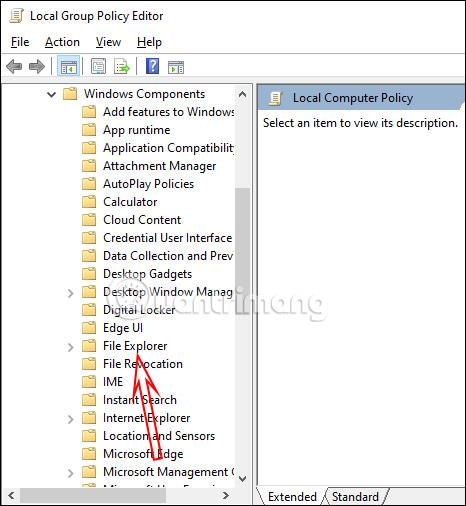
Jobbra nézve egy házirendet fogunk látni.. Keresse meg a házirendet Ne engedje meg a Mappabeállítások megnyitását a szalag Nézet fülén található Beállítások gombbal , majd kattintson duplán a módosítási felület megnyitásához.
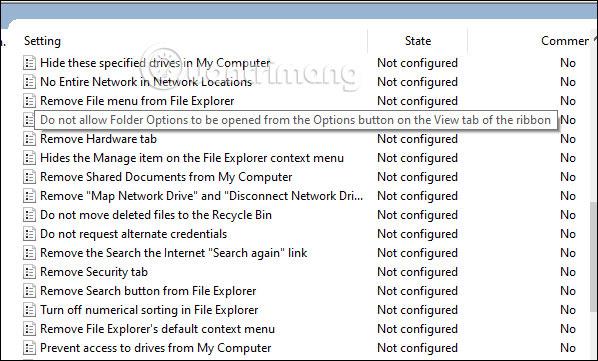
3. lépés:
Ezen a felületen kattintson az Engedélyezve gombra, majd kattintson az OK gombra a módosítások mentéséhez.
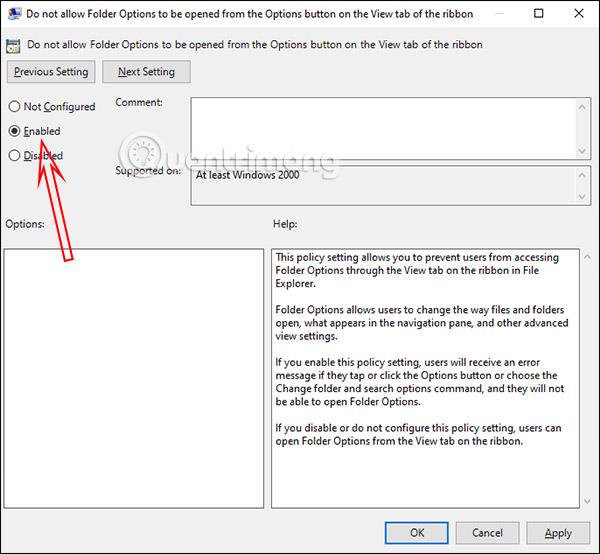
Most már csak meg kell nyitnia a Fájlkezelőt, és kattintson a Fájl > Mappa és keresési beállítások módosítása elemre, hogy ez az opciósor elhalványuljon .
Vagy kattintson a Nézet > Beállítások > Mappa módosítása és keresési beállításokra az alábbi üzenet megjelenítéséhez.
A mappabeállítások Windows 10 újranyitásához csak át kell váltanunk az Engedélyezett állapotról a Nincs konfigurálva értékre.
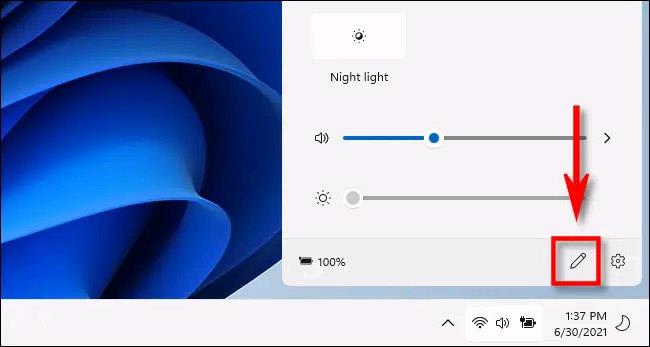
2. Kapcsolja ki a Folder Options Registry alkalmazást a Windows 10 rendszeren
Abban az esetben, ha a Windows 10 nem tudja módosítani a Helyi csoportházirend-szerkesztő beállításait, átválthat a Rendszerleíróadatbázis-szerkesztő szerkesztésére.
1. lépés:
Ezenkívül megnyomjuk a Windows + R billentyűkombinációt a Futtatás felület megnyitásához, és beírjuk a regedit kulcsszót .
2. lépés:
A Windows 10 rendszerleíróadatbázis-szerkesztő felületén nyissa meg az alábbi hivatkozást.
HKEY_CURRENT_USER\SOFTWARE\Microsoft\Windows\CurrentVersion\Policies\Explorer
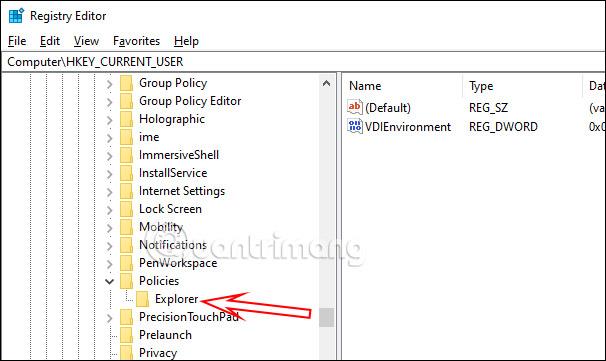
2. lépés:
A következő felületet tekintve kattintson a jobb gombbal a fehér területre, és válassza az Új > Duplaszó (32 bites) értéke lehetőséget .
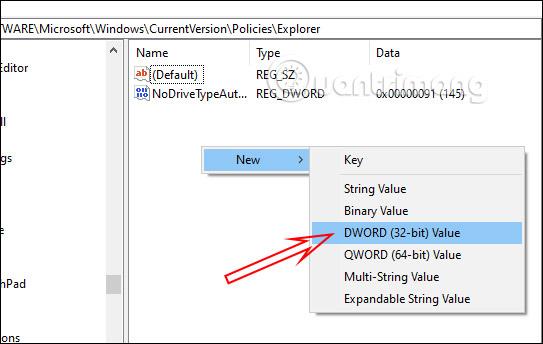
Létrehozunk egy új kulcsot, és a NoFolderOptions nevet kapjuk .
3. lépés:
Kattintson duplán erre a kulcsra, majd a Value data sorban változtassa meg a 0-t 1-re , majd kattintson az OK gombra a mentéshez.
Végül újra kell indítania a számítógépet az összes módosítás alkalmazásához. Ekkor a Mappabeállítások felület sem érhető el. A Mappabeállítások újbóli megnyitásához váltson 1-ről 0-ra, vagy törölje a NoFolderOptions kulcsot, és indítsa újra a számítógépet.